追記(2016年12月8日):
2016年12月8日現在、「一般会員」を含む全会員が「新仕様」に変更になったため、このページは無価値となりました。
AviUtlでニコ動に動画を投稿したい人は、以下ページをご覧ください。
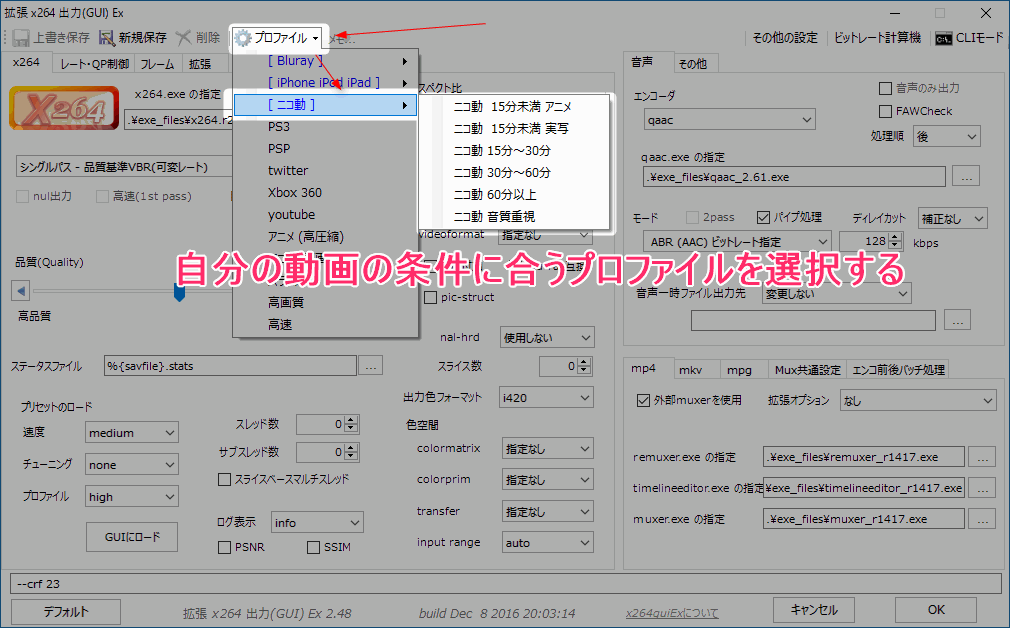
追記(2016年10月27日):
2016年10月27日現在、ニコニコでは、
- プレミアム会員:新仕様
- 一般会員:旧仕様
という風に、「プレミアム会員」と「一般会員」によって、投稿の仕様が変わっています。
この記事に書いてある方法は「旧仕様」についてです。(つまり「一般会員」のことについてです)
「新仕様」については以下ページをご覧ください。
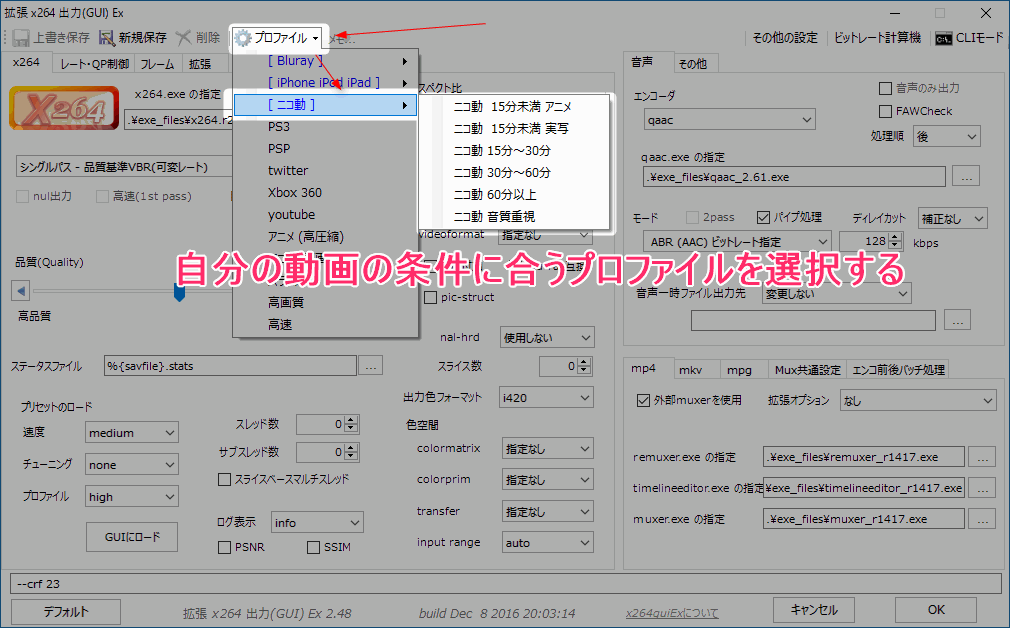
↓―――――――――――――――――ここから元記事開始―――――――――――――――――↓
AviUtlを使用して、ニコニコ動画投稿用の(高画質・高音質な)動画を作る(エンコードする)方法について紹介します。
この記事で紹介する方法でエンコすれば、「ビットレート」などの”動画の専門用語”を理解せずとも簡単にエンコード可能です。
ニコニコ動画の推奨動画仕様
ニコニコ動画の動画投稿仕様を全く知らない人は、まず以下記事から見るの推奨です。
別に見なくてもエンコは出来ますが、「これからニコニコで動画を投稿していくぜ!」という人は知っておいた方が良いです。
AviUtlでニコニコの仕様に合った動画をエンコードする方法
AviUtlでニコニコの仕様に合った動画を出力するには、「x264guiEx」という出力プラグインを使用します。(MP4(H.264・AAC)でエンコ出来る)
このプラグイン以外で出力した動画でも投稿する事は可能ですが、ニコニコ側で再エンコードされてしまうので画質・音質共に最悪になってしまいます。
x264guiExを入れてない人は、以下記事を参考にして導入して下さい。
参考:【AviUtl】x264guiExの導入方法と使い方【MP4出力】
x264guiExのエンコ手順
手順的には以下の様な感じです。(x264guiExは導入済みとして書きます)
- (AviUtlにて動画編集を完了させる)
- 「ファイル」→「プラグイン出力」→「拡張 x264 出力(GUI) Ex」を開く
- 「ビデオ圧縮」を開く
- 上にある「プロファイル」からニコニコ関連のプロファイルを選ぶ
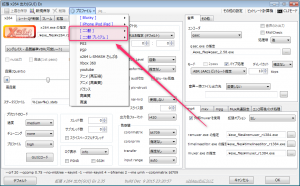
- 一般会員なら[ニコ動]、プレミアム会員なら[ニコ動 プレミアム]
- 「実写」とか「アニメ」は自分のエンコしたい動画に合わせる(動画の種類に合わせて「動き予測」の範囲か変更してくれたりする)
参考:エコノミー回避とは?視聴者・投稿者が注意すべき点
- 元の画面に戻って「保存」を押してエンコードする
- 動画完成!

※エンコーダーはAAC以外のものを選ぶと、ニコニコ側で再エンコを食らってしまうので選んではいけません。
ビットレート制限とかはプロファイルのエンコ条件に加味されていますので、「エンコさえ出来れば何でも良い!」という人は本当にプロファイルを変更するだけでOKです。
高音質・高画質設定でエンコする方法
画質・音質を調整したい場合は、ビットレートの項目をいじってやる必要があります。
- 「画質はどうでも良いから、音質を極限まで上げたい!」という場合は、音声のビットレートを上げてやればOK(320kbpsが最高値)
ニコニコ関係のプロファイルを選択していた場合、総ビットレートが600kbpsか445bpsに収まるように設定されているので、音声ビットレートさえ変更してやれば、映像ビットレートも自動的に変更されるという事です。
低容量設定でエンコする方法
「ニコニコの動画容量を節約したいから動画ファイルを小さくしたい!」という場合は、「上限ファイルサイズ」の値を変更してやればOKです。
ビットレートによる画質の違い
(参考程度に)エコノミー回避設定(445kbps以下)で、640×360の動画を音声ビットレートを
- 60kbps
- 120kbps
- 320kbps
でエンコした場合の画質の劣化の違いは以下のような感じになります。(jpg画像ですがそこは目を瞑って下さい。。)
 |  |  |
| 音声ビットレート:60kbps 映像ビットレート:380kbps | 音声ビットレート:120kbps 映像ビットレート:320kbps | 音声ビットレート:320kbps 映像ビットレート:120kbps |
※「右クリック」→「新しいタブで開く」で比較するとわかりやすいです
分かりづらくて申し訳ないですけど、320kbpsの場合(一番右)はブロックノイズが際立って酷いことが分かると思います。
60kbps(一番左)と120kbps(真ん中)は、60kbpsしか差がないので画質に違いはほとんどないですね。しかし音声ビットレートが60kbpsしかないので、音声はかなり劣化して聞こえます。
ということで、音質・画質、どちらも良いバランスにしたいなら「音声ビットレート:120kbps」くらいが一番妥当という事ですね(デフォルト値が一番良い)
参考:ビットレートとは?画質・音質・コーデックとの関係【映像・音声】
出力する前に気をつける事
①エンコする動画の解像度(サイズ)
今現在、ニコニコのプレイヤーのサイズは以下の2種類です。
エンコする際はこのサイズに合わせるようにしうにしましょう。
この2つのサイズ以下だと、ニコニコ側で再エンコードされて画質・音質が劣化してしまいます。
※AviUtlの場合は、エンコードする画面に表示されている解像度表記が、最終的に動画として出力される解像度になります。(出力する前にここを確認しましょう)
②インターレース解除
動画共有サイトに投稿するなら当たり前のことなので、別にニコニコ動画に限ったことではないんですけど、ニコニコに動画を上げてる人はゲーム動画をアップしてる人が多いので一応注意点として書いておきます。
インターレース動画を動画共有サイトに投稿する際は、インターレース解除してプログレッシブ動画に変換する必要があります。
インターレース解除せずに動画共有サイトに投稿すると、目がチカチカして見れたもんじゃありません。(↓こんな感じですごく残念な事になる)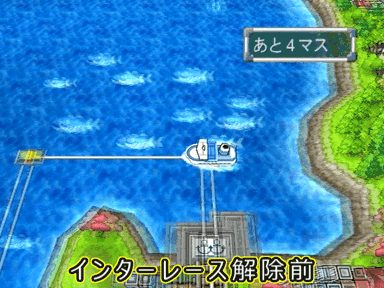
例えば、以下のような動画は全てインターレース動画です。
- ゲームをキャプチャした動画
- 一部デジカメ動画
- 地デジ・BS/CS動画等
ビットレートの削減にも繋がるので、インタレ解除は良い事づくしです。
「そもそもインタレレースってなに?」という人は以下記事を参考にしてみて下さい。
参考:インターレース動画とプログレッシブ動画の違い
「AviUtlでインターレース解除する方法が知りたい!」という人は以下記事を参考にしてみて下さい。
参考:【AviUtl】インターレース解除する4つの方法【デインターレース】
さいごにひとこと
ニコニコの場合は、エンコードの技術がモロに動画に反映されます。(Youtubeなど他の動画共有サイトと違って、ニコニコ指定の動画仕様さえ守れば再エンコされる事がないので)
つまり、
- 投稿者のエンコ技術が無い
- 投稿者が動画容量をケチっている
などというのがすぐにバレてしまうという事です。
「こいつエンコ下手クソすぎだろ」とか思われてしまったら、その時点でファン1人の機会損失です。
(いろんな意味で)見られても大丈夫なように、最低限のエンコ知識は身に着けたいところですね。
このページの情報は以上です。
関連ページ:x264guiExの色々なエラーの原因と対策【エンコ失敗】
参考ページ:動画の知識を付けたい人が読むべきページ【初心者向け】
関連ページ:ニコニコ用の動画エンコの方法と投稿条件


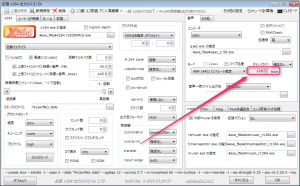
コメント